Caso você esteja vivendo sob uma rocha, há um jailbreak baseado em exploit checkm8 bootrom disponível para dispositivos A9-A11 rodando iOS ou iPadOS 15.x chamado palera1n. Embora o palera1n seja destinado principalmente a desenvolvedores, ele também tem a posição mais forte na comunidade iOS e iPadOS 15 de qualquer jailbreak até o momento.
Se você está pensando em usar o palera1n jailbreak, recomendamos lendo a próxima seção antes de fazê-lo. Mas se você decidir experimentá-lo em seu dispositivo, mostraremos como neste tutorial.
O que você deve saber sobre o palera1n
Reiteramos que o palera1n jailbreak é destinado apenas para desenvolvedores neste momento. Com isso em mente, se você não for um, talvez não queira arriscar tentar navegar pelo processo de instalação semicomplicado ou lidar com os problemas que podem surgir após o jailbreak. Você foi avisado.
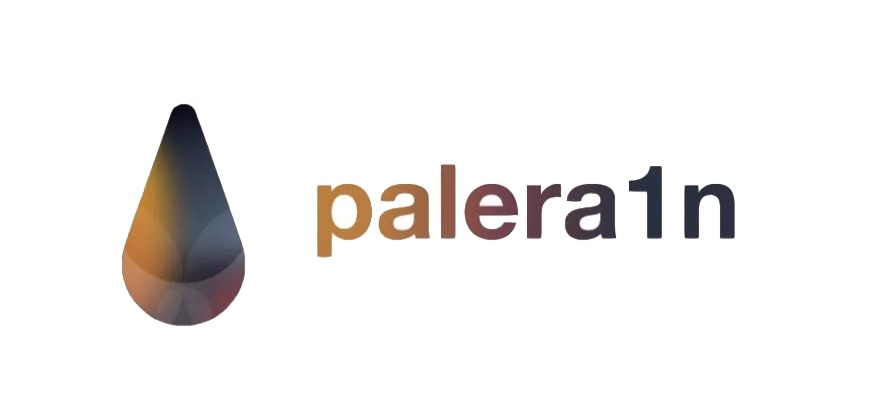
Vale a pena notar que, ao contrário de outros jailbreaks do iOS e iPadOS 15 que ainda não viram a luz, o palera1n não é sem raiz. Ele suporta injeção de ajuste no iOS e iPadOS 15.0-15.7.1, o que significa que você pode instalar e executar ajustes de jailbreak, desde que sejam mencionados no lista de ajustes de jailbreak compatíveis.
Quanto ao tipo de jailbreak que palera1n é, você pode escolher entre amarrado ou semi-cabo, dependendo de sua preferência. Entramos em detalhes sobre as diferenças entre eles em outro post, mas a explicação curta é que o tethered requer o uso de um computador para ligar o dispositivo novamente após cada reinicialização, enquanto o semi-tethered pelo menos permite que você inicialize em um não-jailbroken estado até que você possa chegar a um computador. Neste tutorial, instalaremos a opção semi-tethered para facilitar o uso.
Observe que, como o palera1n usa o exploit checkm8 bootrom, apenas os dispositivos que são suscetíveis a esse exploit bootrom podem ser desbloqueados com isso. Isso inclui dispositivos A9-A11 executando iOS ou iPadOS 15.x, no entanto, a injeção de ajustes suporta apenas até iOS ou iPadOS 15.7.1. Os dispositivos compatíveis incluem os seguintes:
iPhone X iPhone 8 Plus iPhone 8 iPhone 7 iPhone 7 Plus iPhone 6s iPhone 6s Plus iPhone SE iPad (7ª geração) iPad (6ª geração) iPad (5ª geração) iPad Pro 12,9 polegadas ( 2ª geração, 2019) iPad Pro 10,5 polegadas (2017) iPad Pro 9,7 polegadas (2016) iPad Pro 12,9 polegadas (2015) iPod touch (7ª geração)
Além disso, devido à forma como o palera1n funciona para obter uma jailbreak conectado, seu dispositivo deve ter mais de 16 GB de armazenamento interno. Você também não pode ter uma senha definida em aparelhos equipados com chip A10-A11 ao tentar fazer jailbreak com palera1n.
Instalar palera1n não é tão simples quanto outros jailbreaks aos quais você pode estar acostumado, e isso porque é intencional para desenvolvedores. Isso significa que você usará muitos comandos do Terminal durante a maior parte do processo de instalação, e isso também significa que a instalação só é possível em uma máquina Mac ou Linux.
Se você optar por seguir as etapas neste tutorial depende de você, mas você o faz por sua conta e risco. Portanto, se você deseja prosseguir, apesar de nossos avisos sobre ser principalmente para desenvolvedores, continue lendo… você foi avisado.
Como instalar o palera1n jailbreak
Se você concordar em seguir em frente, apesar dos avisos, para não instalar o jailbreak palera1n em seu dispositivo iOS ou iPadOS 15.x, a menos que seja um desenvolvedor, siga as etapas abaixo:
1 ) Primeiro, você precisará instalar o Homebrew, caso ainda não o tenha feito. Faça isso iniciando uma janela do Terminal e inserindo o seguinte comando:
/bin/bash-c”$(curl-fsSL https://raw.githubusercontent.com/Homebrew/install/HEAD/install.sh)”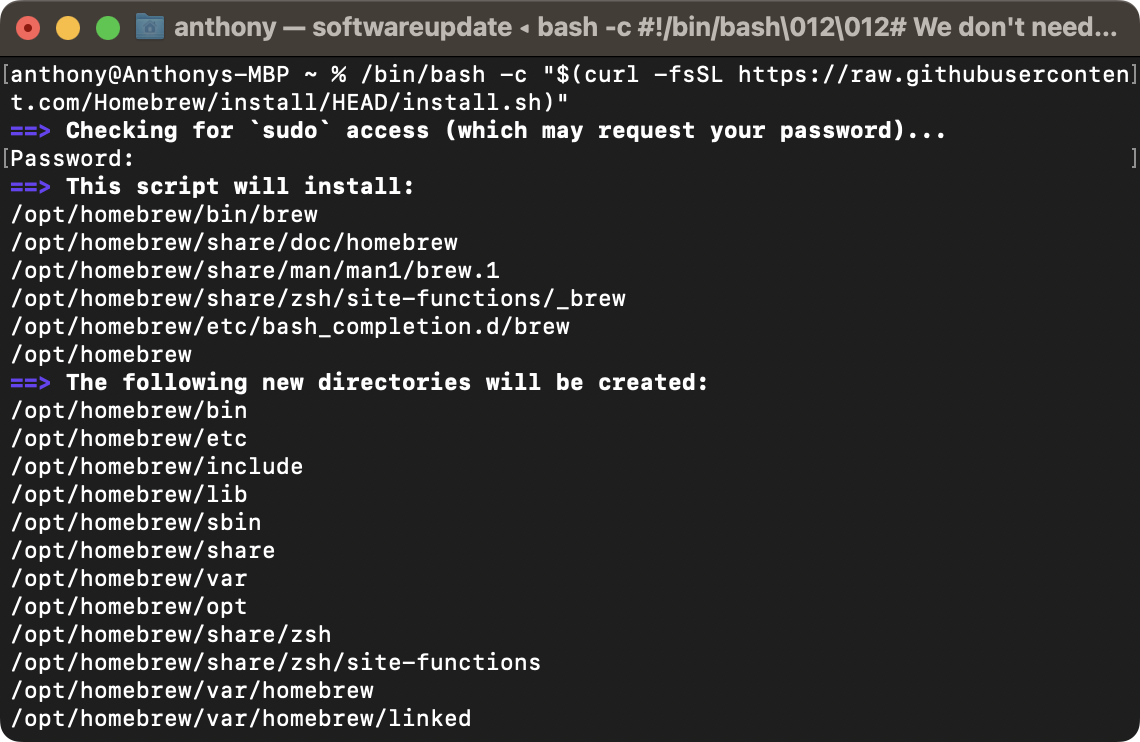
2) Você será solicitado a digitar sua senha de administrador na janela do Terminal para continuar a instalação do Homebrew. Vá em frente e faça isso.
3) Após a instalação do Homebrew, você precisará executar alguns comandos adicionais. Você precisará alterar os bits que designamos entre parênteses retos para corresponder ao seu sistema:
echo’# Set PATH, MANPATH, etc., para Homebrew.’>>/Users/[nome da sua pasta pessoal]/.zprofile echo’eval”$(/opt/homebrew/bin/brew shellenv)”‘>>/Users/[nome da sua pasta pessoal]/.zprofile eval”$(/opt/homebrew/bin/brew shellenv)”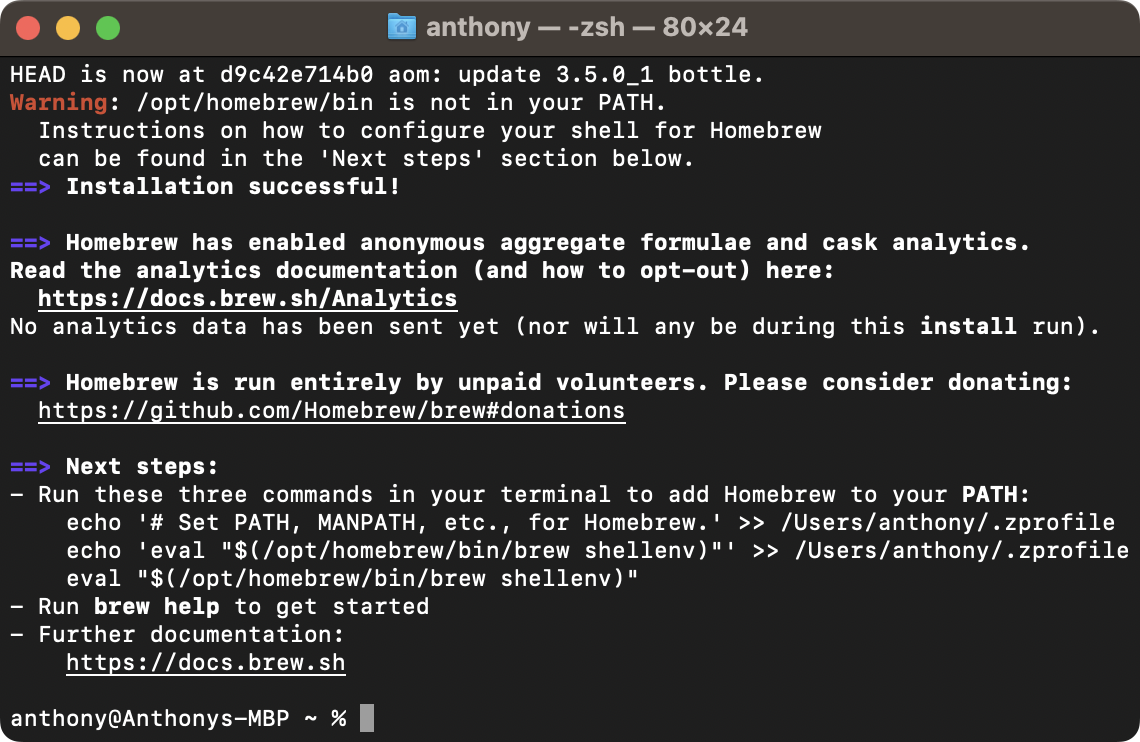
Observação: o Homebrew agora está configurado e preparado para aceitar comandos.
4) Execute o seguinte comando para instalar as dependências você precisará seguir em frente:
brew install libimobiledevice libirecovery 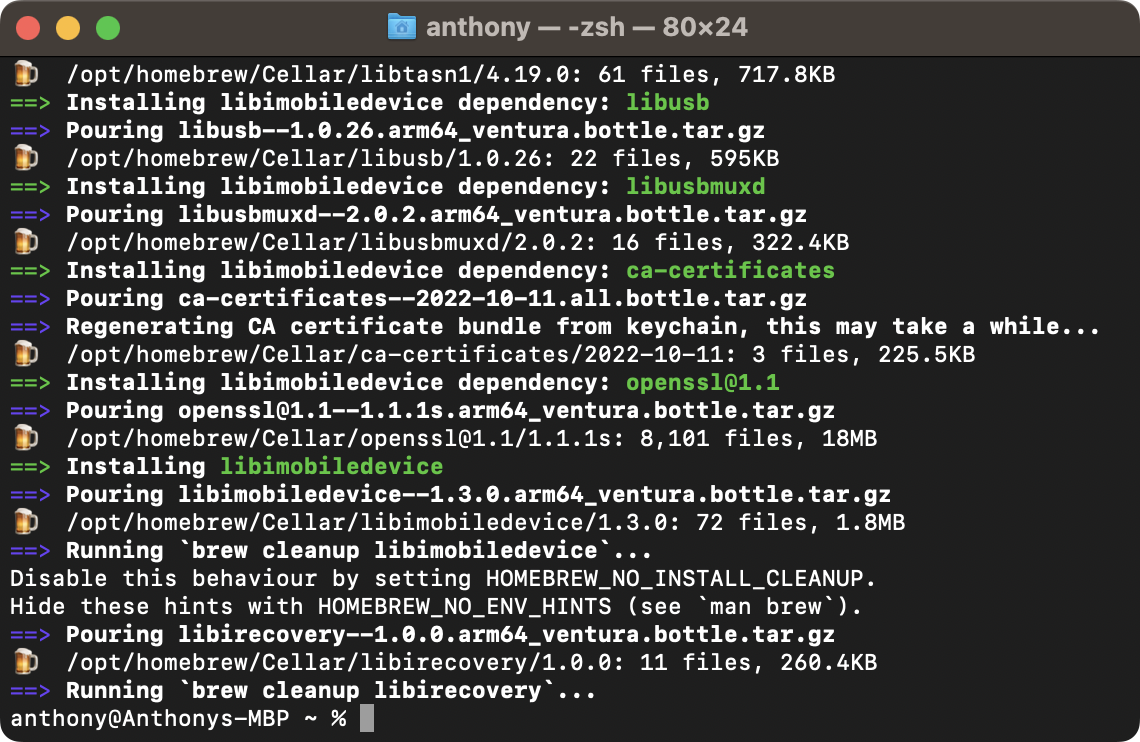
5) Em seguida, você instalará o Python. Visite o site abaixo e baixe e instale a versão mais recente para sua máquina:
https://www.python.org/downloads
Observação: o processo de instalação é como a instalação de qualquer outro software, portanto, o assistente de instalação orienta você através dele. Pode ser necessário inserir sua senha de administrador novamente.
6) Depois de instalar o Python, retorne ao Terminal e execute os seguintes comandos para clonar o palera1n repositório GitHub:
downloads de cd git clone–recursive https://github.com/palera1n/palera1n && cd palera1n
7) Após a conclusão do processo de clonagem do GitHub, você pode conectar o dispositivo que pretende fazer o jailbreak ao seu computador e colocá-lo no modo DFU.
8) Uma vez no modo DFU, você precisará inserir o comando abaixo no Terminal. Altere a parte que designamos com parênteses retos para corresponder à sua versão de firmware e não digite os parênteses retos ao fazer isso. Por exemplo, se você estiver usando o iOS 15.5, basta digitar 15.5 nesse campo:
sudo bash./palera1n.sh–tweaks [sua versão atual do iOS]–semi-tethered
9) Depois de pressionar a tecla Return em seu teclado, você será solicitado a inserir sua senha de administrador no Terminal. Vá em frente e faça isso.
10) O terminal começa a executar a instalação do palera1n. Você será solicitado a inserir o seguinte no Terminal, palavra por palavra:
Sim, faça o que eu digo 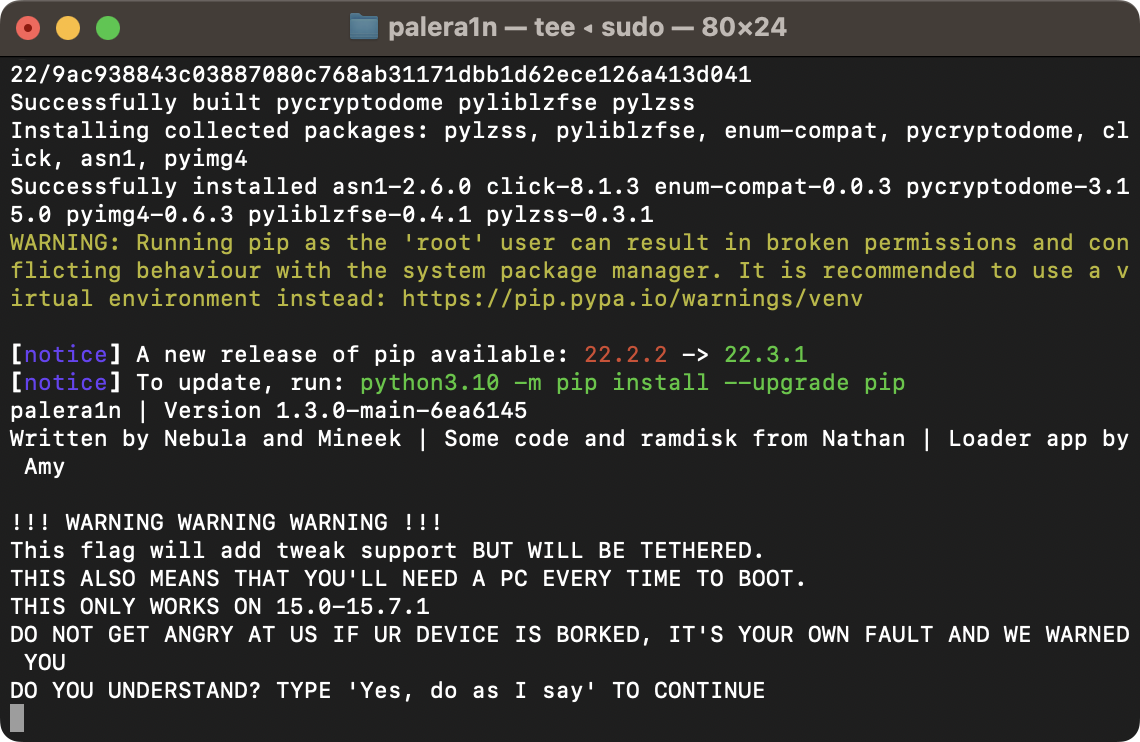
11) Então, digite o seguinte no Terminal, palavra por palavra:
Sim, tenho certeza 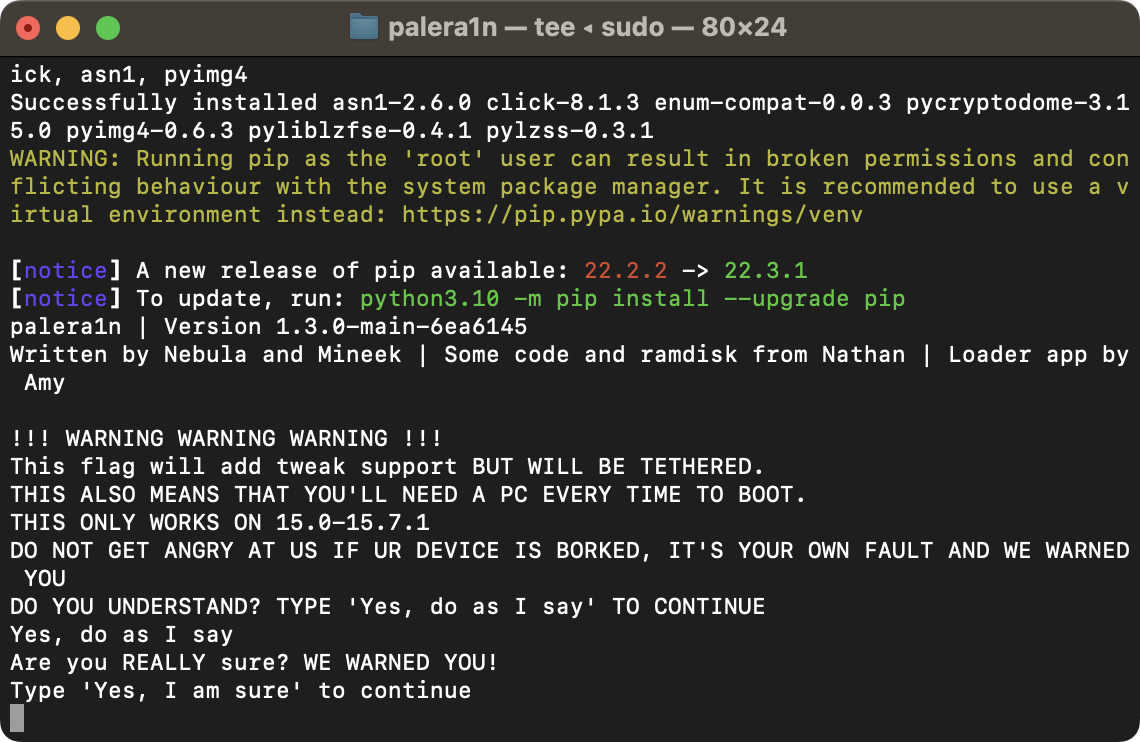
Observação: A janela do Terminal exibirá todos os tipos de mensagens sobre o progresso do jailbreak. Aguarde até que o dispositivo termine de despejar blobs e reinicie.
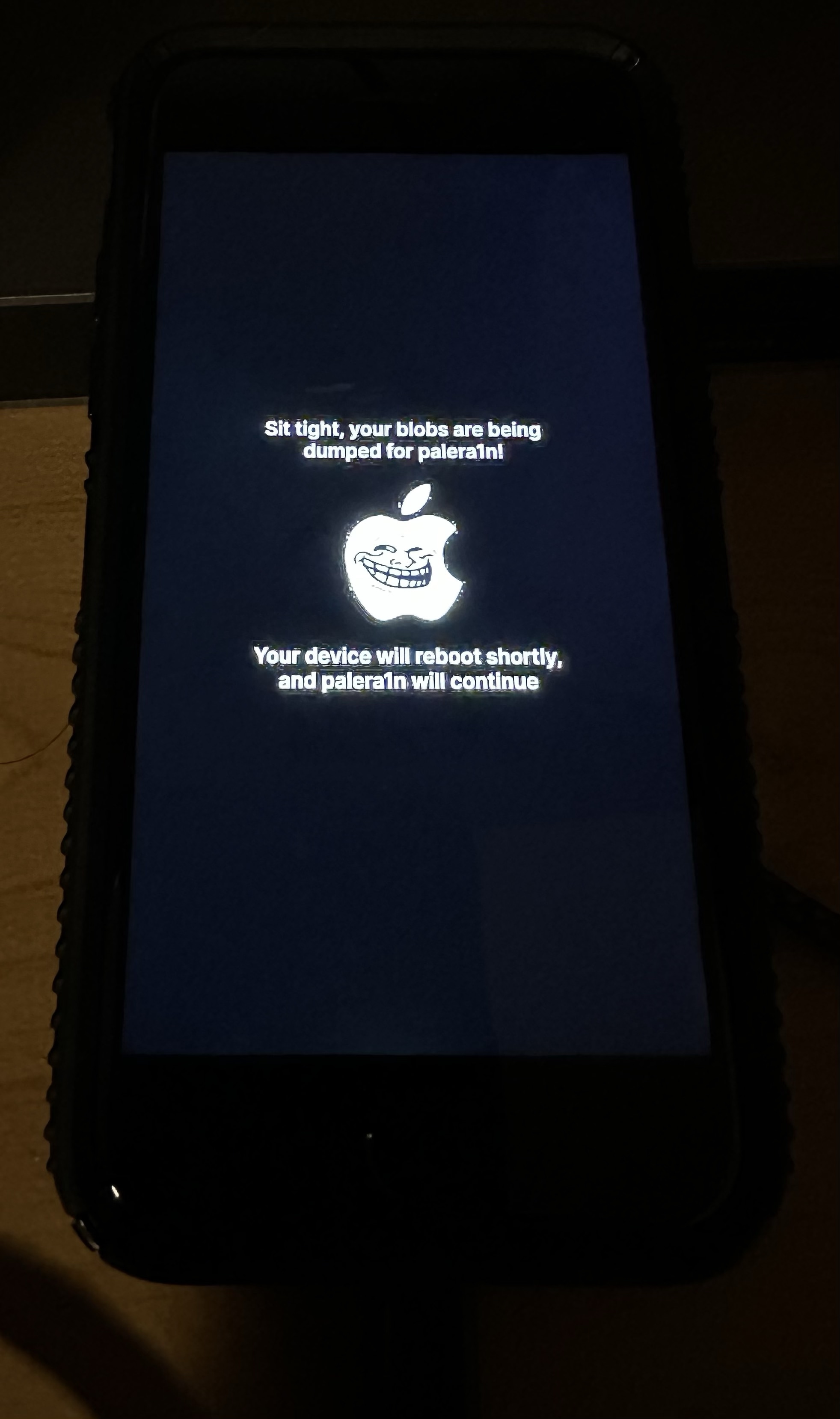
12) Seu dispositivo será reinicializado e entrará no modo de recuperação, e uma mensagem aparecerá no Terminal sobre como entrar no modo DFU. Pressione qualquer tecla para continuar e siga as instruções de pressionamento de botão na tela para entrar no modo DFU.
13) Depois de entrar no modo DFU, o Terminal faz um pouco mais de trabalho e seu dispositivo entrará em uma inicialização detalhada (tela preta com o texto branco rolando). O terminal ficará assim:
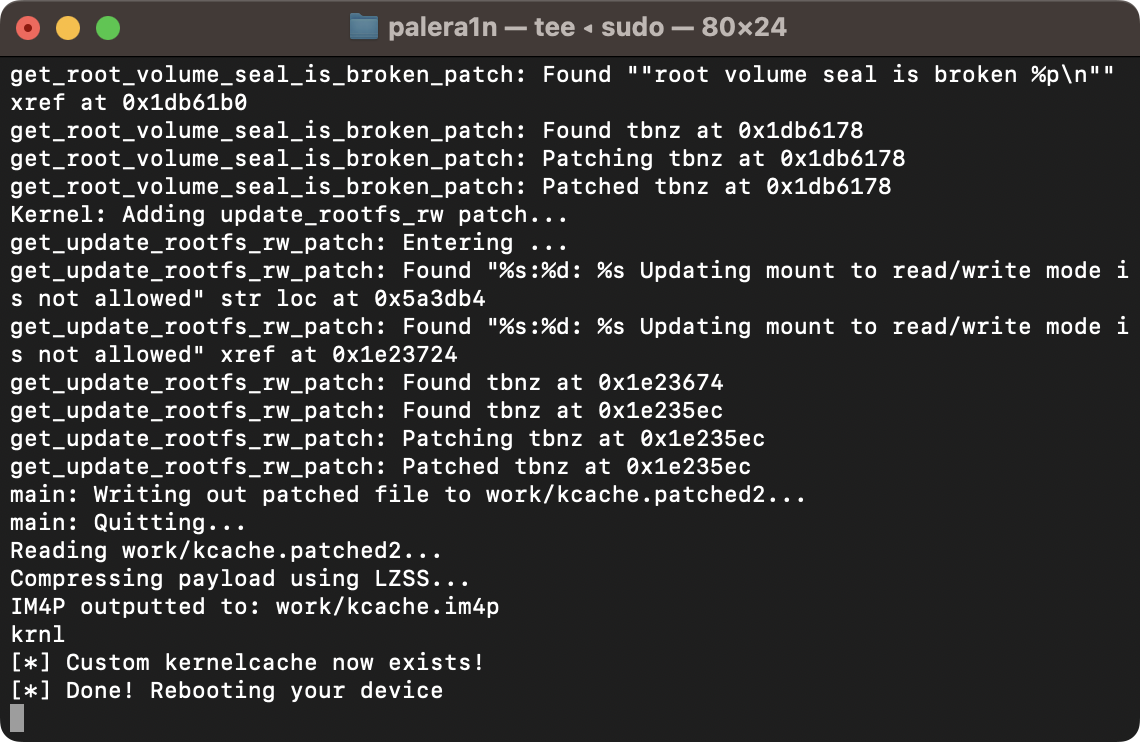
14) Quando o dispositivo inicializar novamente, inicie o aplicativo Dicas:
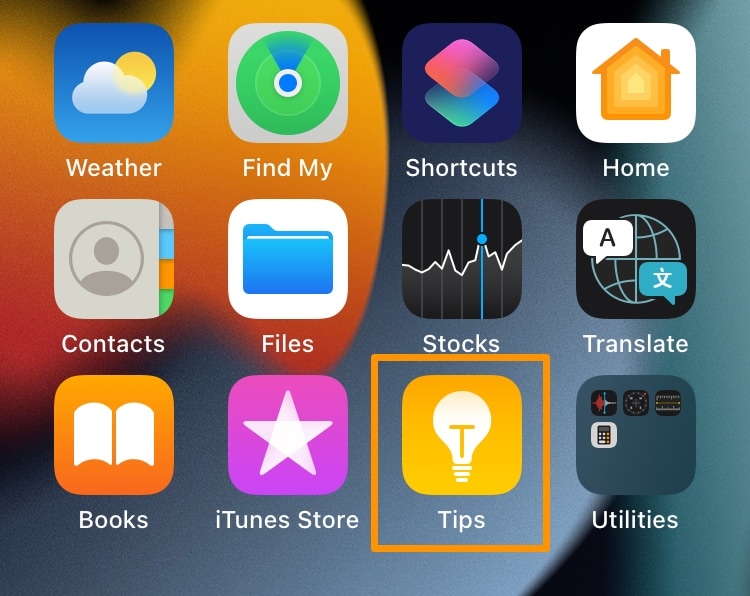
15) Toque no Botão Instalar:
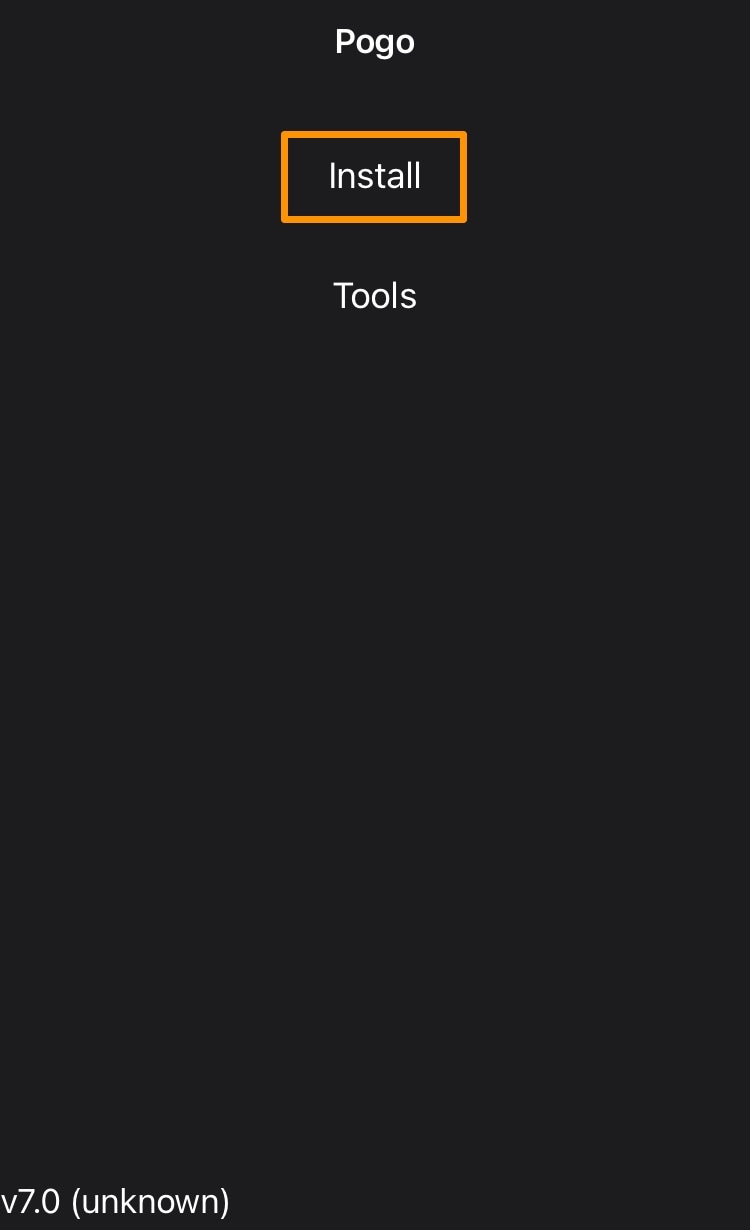
A inicialização do Procursus com o gerenciador de pacotes Sileo será instalada junto com o substituto para injeção de ajuste. Quando ele concluir tudo o que precisa fazer, o Sileo deve aparecer na sua tela inicial.
Parabéns, agora você está desbloqueado com o palera1n!
Os desenvolvedores do palera1n mantém ativamente uma página de ajustes de jailbreak funcionando que você pode consultar para obter informações sobre o que funcionará e o que não funcionará com seu dispositivo palera1n.
Concluindo
Antes de prosseguirmos, reiteraremos mais uma vez que o palera1n é destinado apenas a desenvolvedores. Se você não é um desenvolvedor, então você pode encontrar pouco valor em usar este jailbreak, a menos que você seja um consertador hardcore.
Devido à grande quantidade de uso de linha de comando ao fazer jailbreak com palera1n, é mais fácil comete erros quando comparado a clicar em botões em uma interface gráfica do usuário, portanto, certifique-se de garantir a precisão ao digitar.
Observe também que palera1n é um jailbreak em andamento, portanto não totalmente livre de bugs. Muitos usuários relataram problemas de correção de AMFI em determinadas combinações de dispositivo e firmware, e é totalmente possível que você tenha o mesmo.
Você desbloqueou seu dispositivo com palera1n? Conte-nos como foi para você na seção de comentários abaixo.
